Med en Timely kontot och användningen av OSA bokningsbegäran funktion, kan du ha total kontroll över dina evenemangs bokningar. Detta innebär att du kan granska varje registrant och manuellt acceptera eller avvisa dem som det passar dig. Aktivera bokningsförfrågan funktion för ditt evenemang hjälper dig inte bara att bättre hantera evenemangsdeltagare, utan också att korrekt övervaka ditt evenemang, från början till slut. I det här inlägget kommer du att lära dig hur du accepterar eller avvisar RSVP & Time Slot Booking-förfrågningar.
1. Varför ska du använda funktionen för bokningsbegäran för att godkänna eller neka OSA?
Timely Bokningsförfrågan funktionen har utformats för att ge evenemangsarrangörer information om vem som vill gå med i deras evenemang och makten att bestämma vem som ska delta. Denna funktion är särskilt användbar för evenemang för en specifik publik eller med en prioriterad registreringsordning. Det är också tillämpligt om du har en intern process som måste följas innan du bekräftar registreringen på ett evenemang. Genom att manuellt godkänna eller avvisa varje begäran om deltagande i evenemang har du kontroll över alla dina evenemangsbokningar.
2. Hur vet du när någon begär att få delta i ditt event?
Timely är här för att hjälpa dig att generera leads för dina evenemang. Därför är det viktigt att du inte missar någon bokningsförfrågan från din publik. Av denna anledning automatiserar vi bokningsförfrågningsprocessen för att hålla dig och ditt team uppdaterade. Varje gång någon begär att få delta i ditt evenemang kommer dina behöriga användare att få ett automatiskt e-postmeddelande med information om begäran.
Hitta exemplet med automatisk avisering via e-post i bilden nedan:
Du kan granska vilka användare som har behörighet att ta emot e-postmeddelanden på Inställningar > Användare. För detaljerade instruktioner om hur man hanterar användarbehörigheter, vänligen kolla inlägget Hur man lägger till användare till din Timely konto.
3. Hur kan du acceptera eller avvisa RSVP-bokningsförfrågningar?
Efter att ha mottagit bokningsförfrågan kan du sedan bestämma om den registrerade får delta i ditt event eller inte. Det finns två sätt att hantera dina bokningsförfrågningar. Du kan acceptera eller avvisa enskilda bokningar, eller flera bokningar samtidigt. Se nedan för mer information.
3.1 Hantera individuella bokningsförfrågningar (RSVP-fliken)
Om du vill granska varje enskild OSA- eller tidsluckebokningsförfrågan som tas emot innan du accepterar eller avvisar dem, följ bara stegen nedan:
- Logga in på din Timely konto.
- På huvudmenyn till vänster, gå till Biljettförsäljning/OSA meny.
- Därefter klickar du på RSVP undermeny.
- Där kommer du att se alla dina nya bokningsförfrågningar. Om du inte ser dem kan du använda filtren överst på sidan. Du kan till exempel använda Filtrera efter OSA-status Och välj Pågående för att se de förfrågningar som måste godkännas eller avvisas.
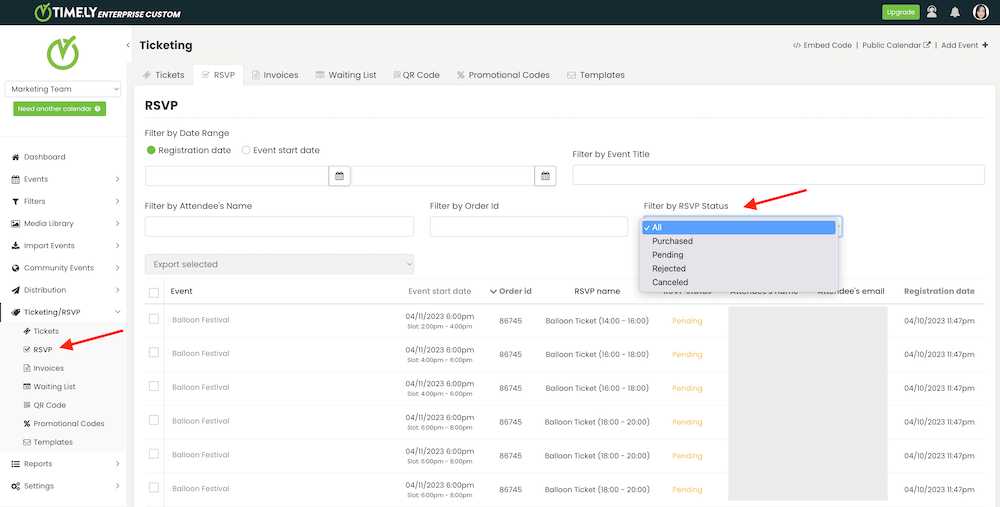
- Gå igenom listan och välj den bokningsförfrågan du vill hantera. När du för musen över begäran kommer du att se alternativen för att acceptera eller avvisa OSA-bokningar eller tidsluckor. Utför önskad åtgärd genom att klicka på lämplig knapp.
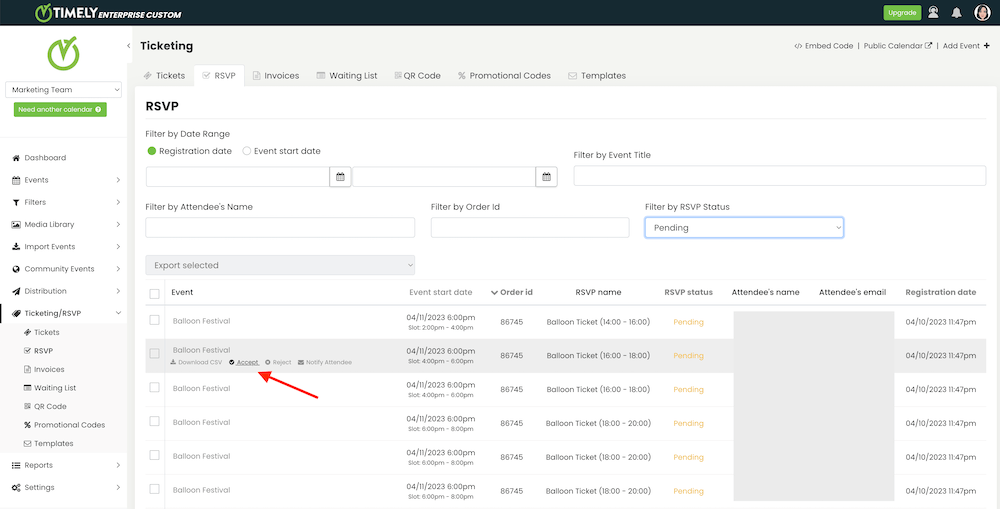
- När du har accepterat eller avvisat en bokningsförfrågan kommer OSA-statusen att ändras i enlighet med detta. Orderstatusen för godkänd RSVP och bokningsförfrågningar för tidslucka visas som Köpt, och för avvisad visas som Avvisade.
Viktigt: När du hanterar bokningsförfrågningar med hjälp av OSA-fliken godkänner eller nekar du OSA- eller tidsluckor individuellt. Följaktligen får gästerna ett automatiskt e-postmeddelande för varje bokningsgodkännande eller avslag. Detta gäller även om de har begärt flera bokningar på samma kassatransaktion. Om du föredrar att din gäst endast får ett automatiskt e-postmeddelande i förhållande till alla bokningar som begärts på samma beställning, rekommenderar vi att du använder processen som förklaras i avsnitt 3.2 nedan.
3.2 Acceptera eller avvisa flera bokningsförfrågningar samtidigt (fliken Beställningar)
I situationen där en gäst reserverar flera biljetter eller tidsluckor för samma kassatransaktion och du vill godkänna alla eller neka alla förfrågningar på en gång, kan det vara lättare att hantera dina bokningsförfrågningar med hjälp av fliken Beställningar. Följ bara stegen nedan:
- Logga in på din Timely konto.
- På huvudmenyn till vänster, gå till Biljettförsäljning/OSA meny.
- Därefter klickar du på Beställningar undermeny.
- Där ser du alla dina bokningsförfrågningar.

- Om du vill kan du använda filtren längst upp på sidan. Du kan till exempel använda Filtrera efter orderstatus Och välj Pågående för att bara se de förfrågningar som kräver en åtgärd från dig.
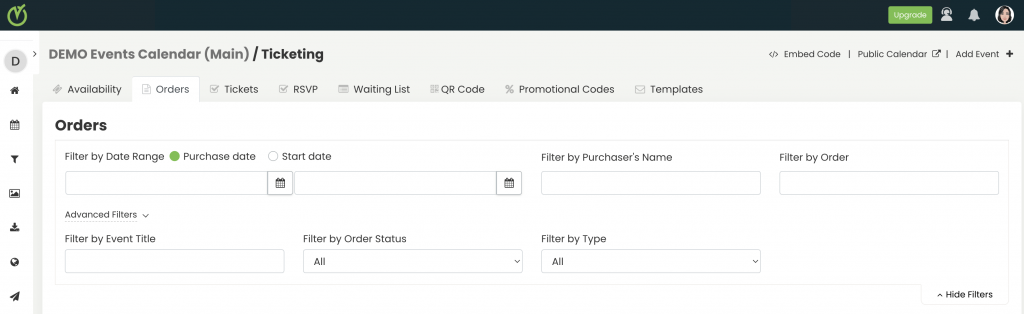
- Gå igenom listan och välj vilka anmälda/köpare du ska godkänna och vilka du nekar inträde till ditt event. Eftersom en beställning innehåller alla bokningar som efterfrågas på samma transaktion kan du hantera alla förfrågningar i bulk med ett enda klick. Håll musen över den valda registranten och klicka på Acceptera or Avvisa.
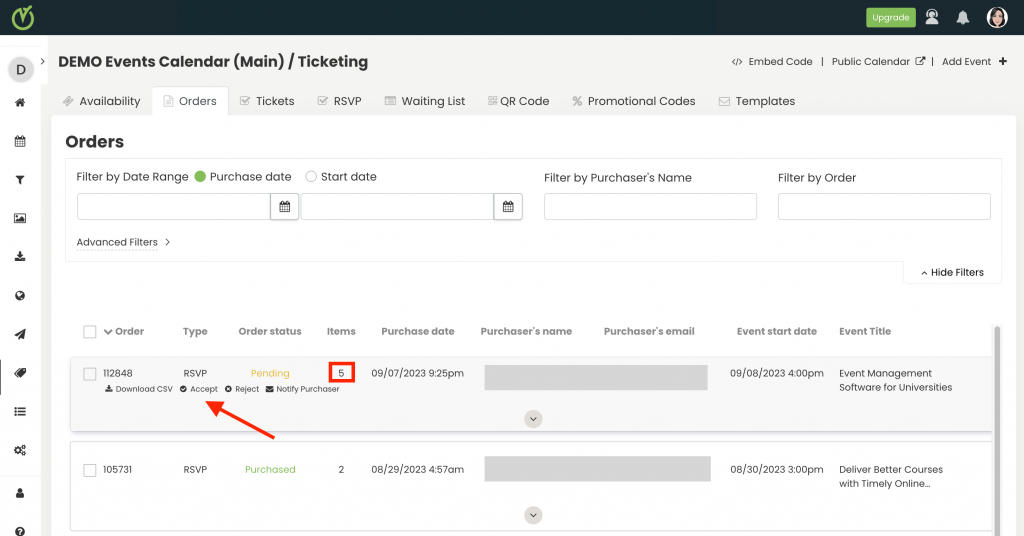
- När du har accepterat eller avvisat bokningsförfrågningarna kommer orderstatusen att ändras i enlighet med detta. Orderstatusen för godkänd RSVP och bokningsförfrågningar för tidslucka visas som Köpt, och för avvisad visas som Avvisade.
Viktigt: När du hanterar flera bokningsförfrågningar via fliken Beställningar utför du en massåtgärd. Det betyder att du kommer att godkänna alla eller neka alla förfrågningar från samma beställning samtidigt. Följaktligen kommer dina gäster endast att få ett e-postmeddelande om godkännande eller avslag avseende alla bokningar som begärs för samma transaktion. För att acceptera vissa förfrågningar men avvisa andra måste du hantera bokningar via fliken OSA, som förklaras i avsnitt 3.1 ovan.
4. Hur kan du återkalla en felaktig RSVP-begäran om godkännande eller avslag?
Om du av misstag accepterar en OSA-bokningsförfrågan kan du fortfarande avboka den. Håll bara musen över bokningsförfrågan och klicka på Annullera knapp. Vår bokningsprogramvara kommer automatiskt att annullera motsvarande OSA-biljett och faktura. Du behöver alltså inte utföra någon ytterligare åtgärd.
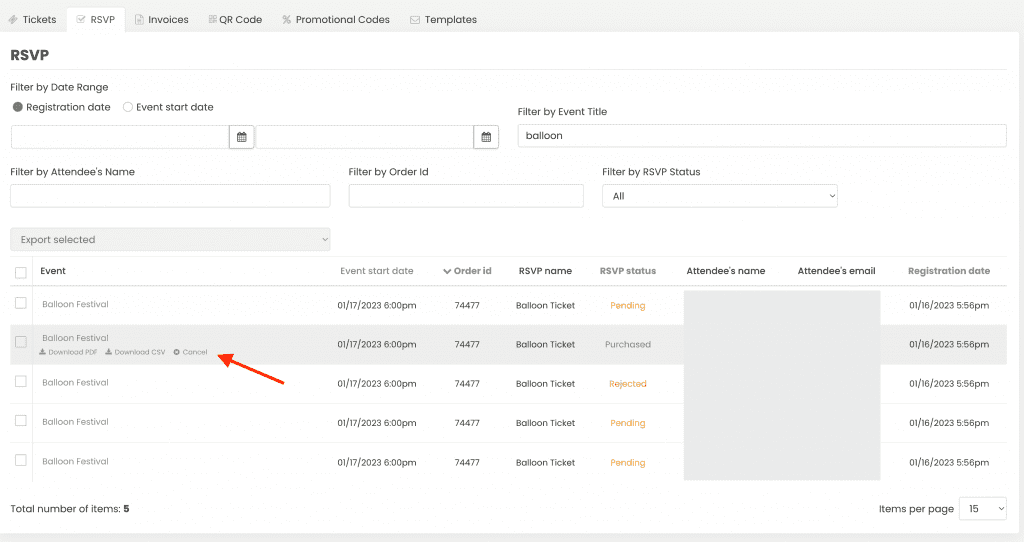
Å andra sidan, om du avvisar en begäran av misstag, kommer du inte att kunna ångra den här åtgärden. Därför måste registranten skicka in en ny bokningsförfrågan via din händelsekalender för att starta om processen.
5. Hur kommer evenemangsregistranter att veta om statusen för sin RSVP-bokningsförfrågan?
Så fort du accepterar eller avvisar OSA-bokningar eller tidsluckor, får evenemangsregistranter ett automatiskt e-postmeddelande som informerar dem om ditt beslut.
Detta innebär att den som du godkänner begäran kommer att få en RSVP-bokningsförfrågan accepterad mall. På samma sätt kommer den som du avslår begäran att få mallen för avvisad RSVP-bokningsförfrågan. För mer information, kolla inlägget Hur man anpassar e-postmallar för RSVP och tidsluckor för bokningsförfrågan.
Behöver du ytterligare hjälp?
För ytterligare vägledning och support, besök vår Hjälpcenter. Om du har några frågor eller behöver hjälp, tveka inte att kontakta vårt kundteam genom att öppna en supportbiljett från din Timely kontots instrumentpanel.
Om du behöver ytterligare hjälp med att implementera och använda Timely händelsehanteringssystem, vi hjälper gärna till. Utforska alla professionella och hanterade eventtjänster vi kan erbjuda dig, och kontakta oss i dag!